앞전에는 삼성복원솔루션을 이용해서 현재 PC 상태에서 백업 이미지를 만들었습니다.
2019/05/13 - [IT Story/Windows] - 삼성복원솔루션 사용법 - 백업 편_Samsung Recovery 7 : SRS 7
삼성복원솔루션 사용법 - 백업 편_Samsung Recovery 7 : SRS 7
삼성 데스크탑 PC 또는 삼성 노트북에 설치 되어 있는 삼성복원솔루션 사용법에 대해서 알려드립니다. 삼성 리커버리 라고도 합니다. 브랜드마다 여러 복구프로그램들이 있는데, 그 중에 삼성에서는 자체적인 복구..
nanadystory.tistory.com
이번에는 삼성복원솔루션을 이용해서 복원 하는 방법을 알려드립니다.
보통 복원을 하는 경우는 악성코드나, 바이러스 감염이 의심될때, 광고창들이 심하게 나올때,
더이상 PC 사용하기가 힘들때 백업 이미지를 만들었을때로 되돌아가기 위해서 실행합니다.
포맷을 처음부터 한다고 하면 윈도우를 설치하고, 드라이버도 다시 잡고, 프로그램도 설치하고, 업데이트 등등....
시간이 제법 많이 걸리지만, 백업 이미지를 이용해서 복원을 하면 10분 안밖의 시간에 작업이 완료가 됩니다.
삼성복원솔루션 7을 이용해서 복원하는 작업을 알려드립니다. 어렵지 않지만, 초보자들을 위해서 포스팅 합니다.
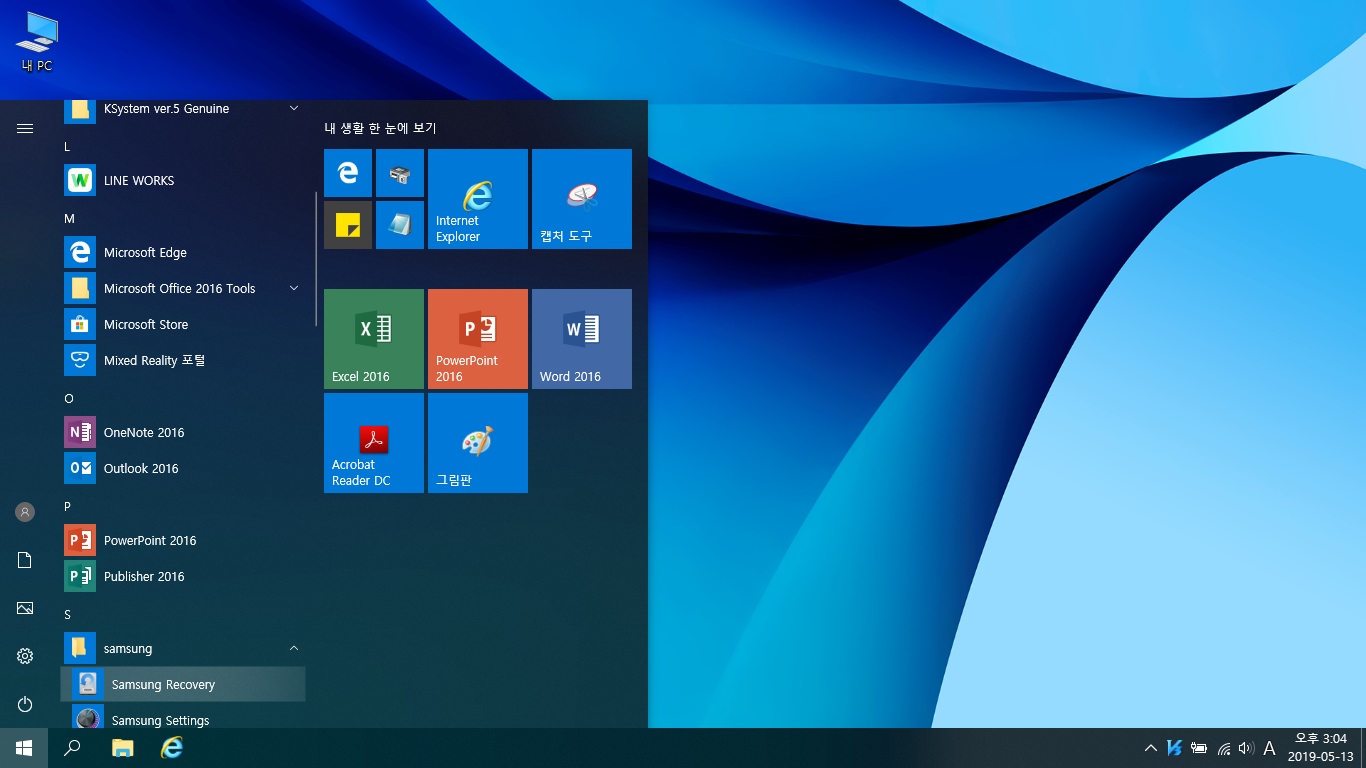
윈도우키를 눌러 시작메뉴를 열어 Samsung Recovery 프로그램을 찾아서 실행합니다.
또는, 부팅할때 F4 를 누르다 보면 Samsung Recovery 프로그램이 실행이 됩니다.
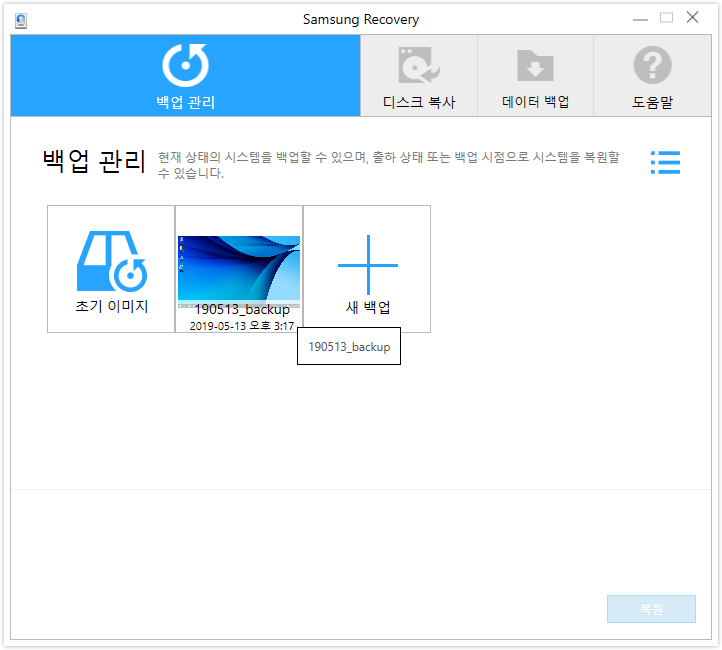
백업 관리화면에 초기 이미지가 있고, 프로그램 세팅까지 해서 만들어 놓은 백업 이미지가 있습니다.
190513_backup 이라고 이름붙인 백업 이미지로 작업을 진행하겠습니다.
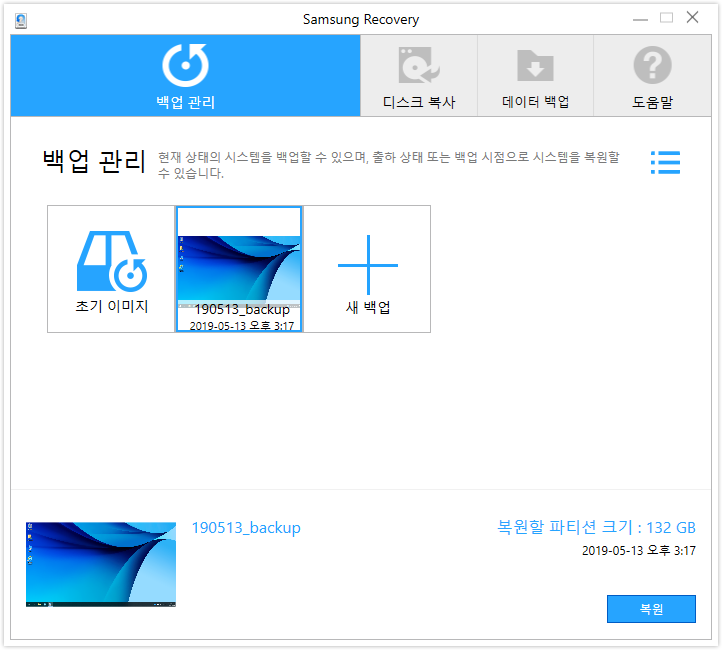
복원하려는 이미지를 선택하면 오른쪽 하단에 복원 글자가 활성화 됩니다. 복원을 클릭합니다.

복원 진행하는 창이 새로 나옵니다. 190513_backup, windows update, program setup 등,
백업 이미지를 만들때 적어놓은 제목과, 설명이 나와서 언제 시점인지 알아보기가 좋습니다.
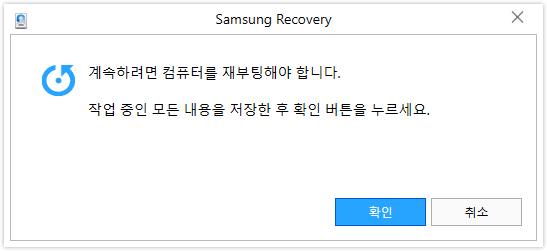
확인 을 클릭합니다. 재부팅이 진행되고, 조금 기다리시면 삼성리커버리 화면이 나옵니다.

한번 더 물어보면, 예 를 클릭합니다. 복원 작업이 진행되고, 10분 안밖의 시간이 소요됩니다.

복원 작업이 완료가 되면, 확인 을 클릭합니다. 재부팅이 되고, 윈도우로 부팅이 됩니다.

깨끗한 상태로 세팅을 했었던 시점으로 돌아왔습니다.
복원을 하시기 전에 가장 주의할 점은, 윈도우가 설치되어 있는 드라이브(보통은 C 드라이브)를 포맷을 하기 때문에
백업 이미지 만들때 이후에 설치했던 프로그램과 자료들이 모두 삭제가 되는 점입니다.
바탕화면, 다운로드, 문서, 사진 등의 폴더들이 기본적으로 C 드라이브에 있습니다. 복원 진행하기 전에 반드시 확인하고
D 드라이브나, 외장하드에 옮겨놔야 됩니다. 이 점은 2~3번 강조해도 아깝지 않습니다. 주의하시길 바랍니다.
궁금하신 점이 있으시면 부담없이 댓글 달아주시면 됩니다.
읽어주셔서 감사드리고, 공감 부탁드립니다. ^_____^
'IT > Windows' 카테고리의 다른 글
| Windows설치하기 - 윈도우 포맷 설치하기 (0) | 2019.06.28 |
|---|---|
| 윈도우 검색오류 - 윈도우 색인옵션 설정_Windows search (0) | 2019.06.12 |
| Windows 설치하기 - 윈도우 ISO 이미지 다운로드 하기 (0) | 2019.06.08 |
| Windows 설치하기 - 윈도우 부팅USB 만들기 (0) | 2019.06.07 |
| 삼성복원솔루션 사용법 - 백업 편_Samsung Recovery 7 : SRS 7 (0) | 2019.05.13 |



